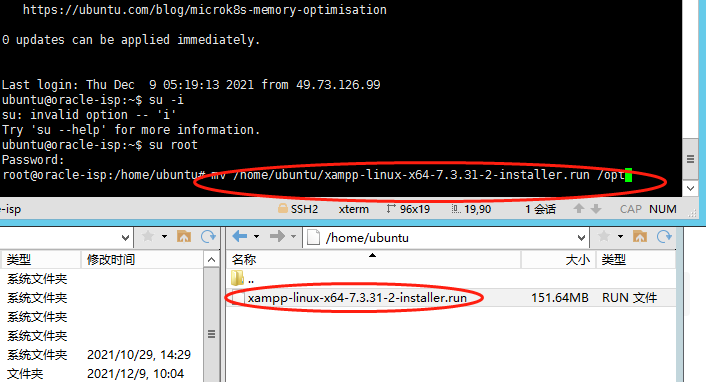
复制、移动文件到指定路径下:
cp/mv [文件名] [路径名]其中,cp表示复制,mv表示移动
复制、移动文件夹下的所有文件(不包括文件夹)到指定路径下:
cp/mv [文件夹路径]/* [路径名]复制、移动文件夹下的所有文件(包括文件夹)到指定路径下:
cp/mv [文件夹路径]/ [路径名]附加1:CP命令
Linux cp(英文全拼:copy file)命令主要用于复制文件或目录。
语法
cp [options] source dest
或
cp [options] source... directory
参数说明:
- -a:此选项通常在复制目录时使用,它保留链接、文件属性,并复制目录下的所有内容。其作用等于dpR参数组合。
- -d:复制时保留链接。这里所说的链接相当于 Windows 系统中的快捷方式。
- -f:覆盖已经存在的目标文件而不给出提示。
- -i:与 -f 选项相反,在覆盖目标文件之前给出提示,要求用户确认是否覆盖,回答 y 时目标文件将被覆盖。
- -p:除复制文件的内容外,还把修改时间和访问权限也复制到新文件中。
- -r:若给出的源文件是一个目录文件,此时将复制该目录下所有的子目录和文件。
- -l:不复制文件,只是生成链接文件。
实例
使用指令 cp 将当前目录 test/ 下的所有文件复制到新目录 newtest 下,输入如下命令:
$ cp –r test/ newtest
注意:用户使用该指令复制目录时,必须使用参数 -r 或者 -R 。
实例2
Linux 将一个文件夹的所有内容拷贝到另外一个文件夹
cp 命令使用 -r 参数可以将 packageA 下的所有文件拷贝到 packageB 中:
cp -r /home/packageA/* /home/cp/packageB/
将一个文件夹复制到另一个文件夹下,以下实例 packageA 文件会拷贝到 packageB 中:
cp -r /home/packageA /home/packageB
运行命令之后 packageB 文件夹下就有 packageA 文件夹了。
附加2: mv 命令
Linux mv(英文全拼:move file)命令用来为文件或目录改名、或将文件或目录移入其它位置。
语法
mv [options] source dest mv [options] source... directory
参数说明:
- -b: 当目标文件或目录存在时,在执行覆盖前,会为其创建一个备份。
- -i: 如果指定移动的源目录或文件与目标的目录或文件同名,则会先询问是否覆盖旧文件,输入 y 表示直接覆盖,输入 n 表示取消该操作。
- -f: 如果指定移动的源目录或文件与目标的目录或文件同名,不会询问,直接覆盖旧文件。
- -n: 不要覆盖任何已存在的文件或目录。
- -u:当源文件比目标文件新或者目标文件不存在时,才执行移动操作。
mv 参数设置与运行结果
| 命令格式 | 运行结果 |
|---|---|
| mv source_file(文件) dest_file(文件) | 将源文件名 source_file 改为目标文件名 dest_file |
| mv source_file(文件) dest_directory(目录) | 将文件 source_file 移动到目标目录 dest_directory 中 |
| mv source_directory(目录) dest_directory(目录) | 目录名 dest_directory 已存在,将 source_directory 移动到目录名 dest_directory 中;目录名 dest_directory 不存在则 source_directory 改名为目录名 dest_directory |
| mv source_directory(目录) dest_file(文件) | 出错 |
实例
将文件 aaa 改名为 bbb :
mv aaa bbb
将 info 目录放入 logs 目录中。注意,如果 logs 目录不存在,则该命令将 info 改名为 logs。
mv info/ logs
再如将 /usr/runoob 下的所有文件和目录移到当前目录下,命令行为:
$ mv /usr/runoob/* .
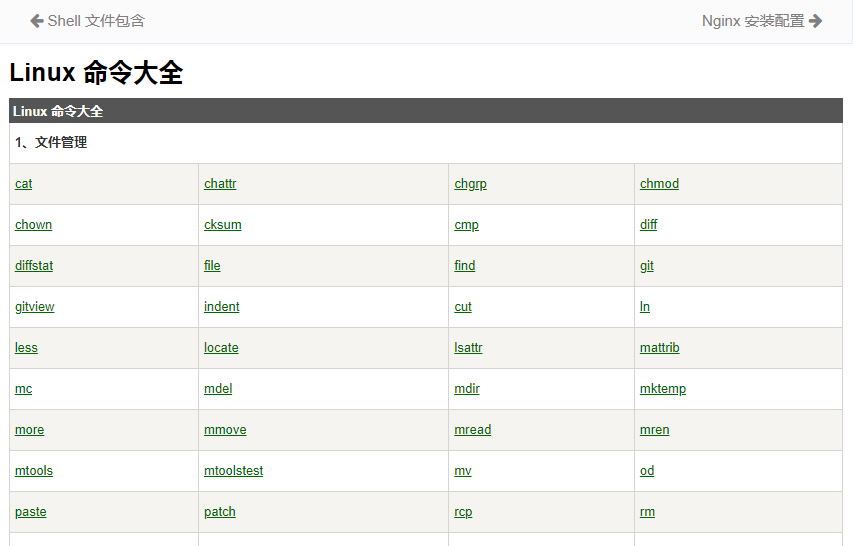
Linux 命令大全 :https://www.runoob.com/linux/linux-command-manual.html

